Bekerja dengan materi video membuka banyak kemungkinan kreatif, dan salah satu langkah penting dalam pengeditan adalah penggunaan Inspector di DaVinci Resolve. Alat ini memberi Anda akses ke beragam pengaturan yang memungkinkan Anda menyesuaikan video Anda dengan tepat. Apakah Anda mengubah ukuran klip, mengatur opasitas, atau memotong gambar, Inspector adalah alat yang tidak bisa diabaikan. Dalam panduan ini, saya akan menjelaskan secara rinci dan menunjukkan langkah demi langkah cara menggunakan Inspector secara efektif.
Ikhtisar Penting
- Inspector memungkinkan penyesuaian menyeluruh dari klip.
- Pengaturan seperti posisi, zoom, dan rotasi dapat disesuaikan secara langsung.
- Fungsi pemotongan dan opasitas menawarkan kemungkinan desain yang kreatif.
- Fitur tambahan seperti zoom dinamis dan stabilisasi juga tersedia.
Panduan Langkah-demi-Langkah untuk Menggunakan Inspector
Inspector adalah alat penting di DaVinci Resolve dan harus digunakan secara rutin dalam alur kerja Anda. Anda dapat menemukannya di sudut kanan atas antarmuka pengguna, selama sebuah klip terpilih. Untuk memberi Anda gambaran, saya akan menjelaskan fungsi-fungsi Inspector secara bertahap.
Akses ke Inspector
Untuk membuka Inspector, cukup pilih sebuah klip di timeline Anda dan klik simbol Inspector.

Menyusun Klip: Posisi dan Ukuran
Salah satu fungsi dasar dari Inspector adalah kemampuan untuk menyesuaikan posisi dan ukuran klip. Di bawah area "Transform", Anda dapat mengatur nilai untuk posisi dan zoom.
Jika Anda mengatur zoom ke 1 dan posisi ke 0, video akan berada tepat di tengah layar. Penyesuaian semacam ini sangat berguna saat Anda memotong klip atau bekerja dalam proyek yang lebih besar.
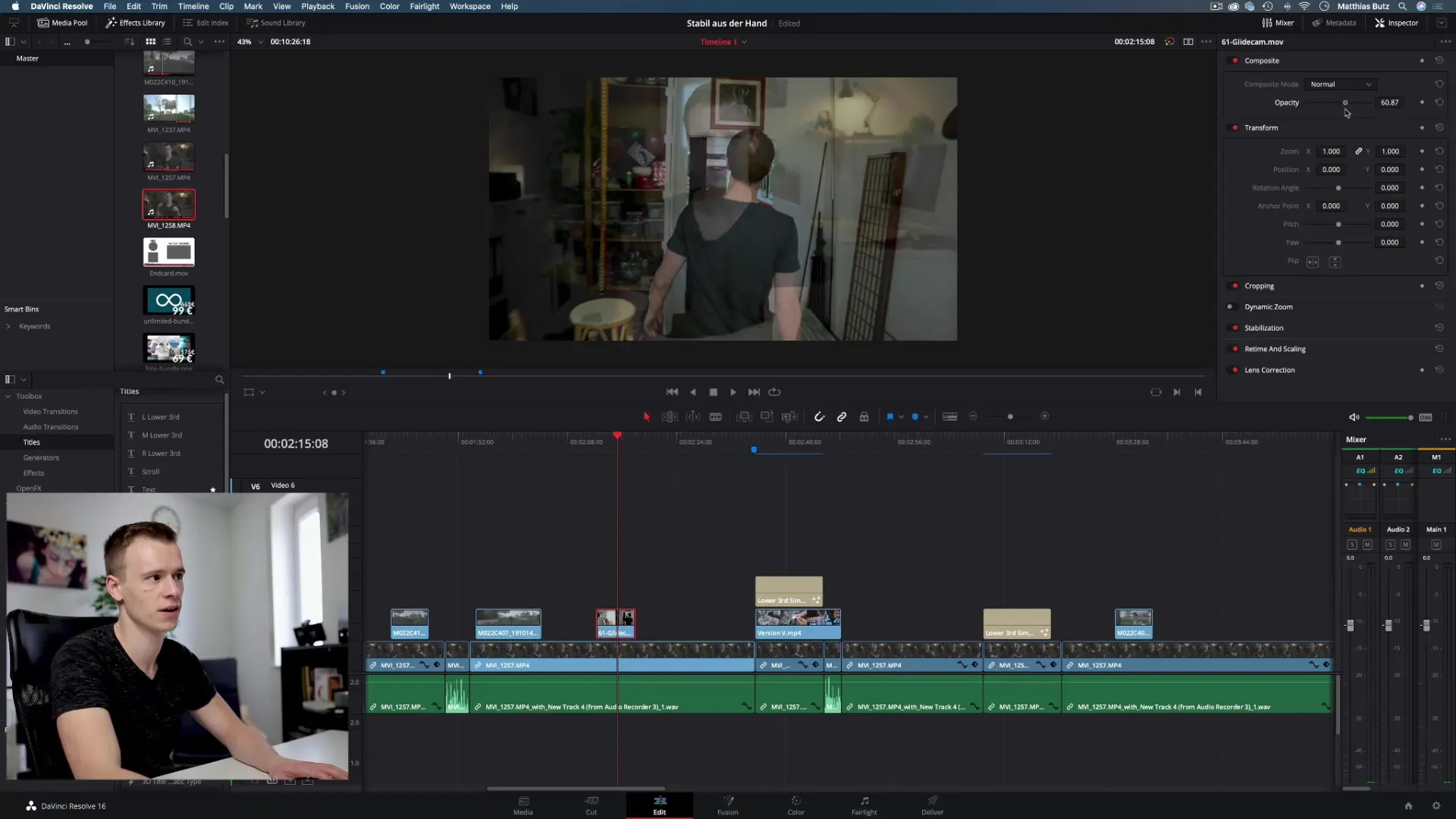
Opasitas: Efek Setengah Transparan
Fitur menarik lainnya adalah kemampuan untuk mengurangi opasitas (Opacity) dari sebuah klip. Dengan penyesuaian minimal, Anda dapat mencapai efek setengah transparan yang memiliki dampak visual yang hebat dalam banyak kasus.
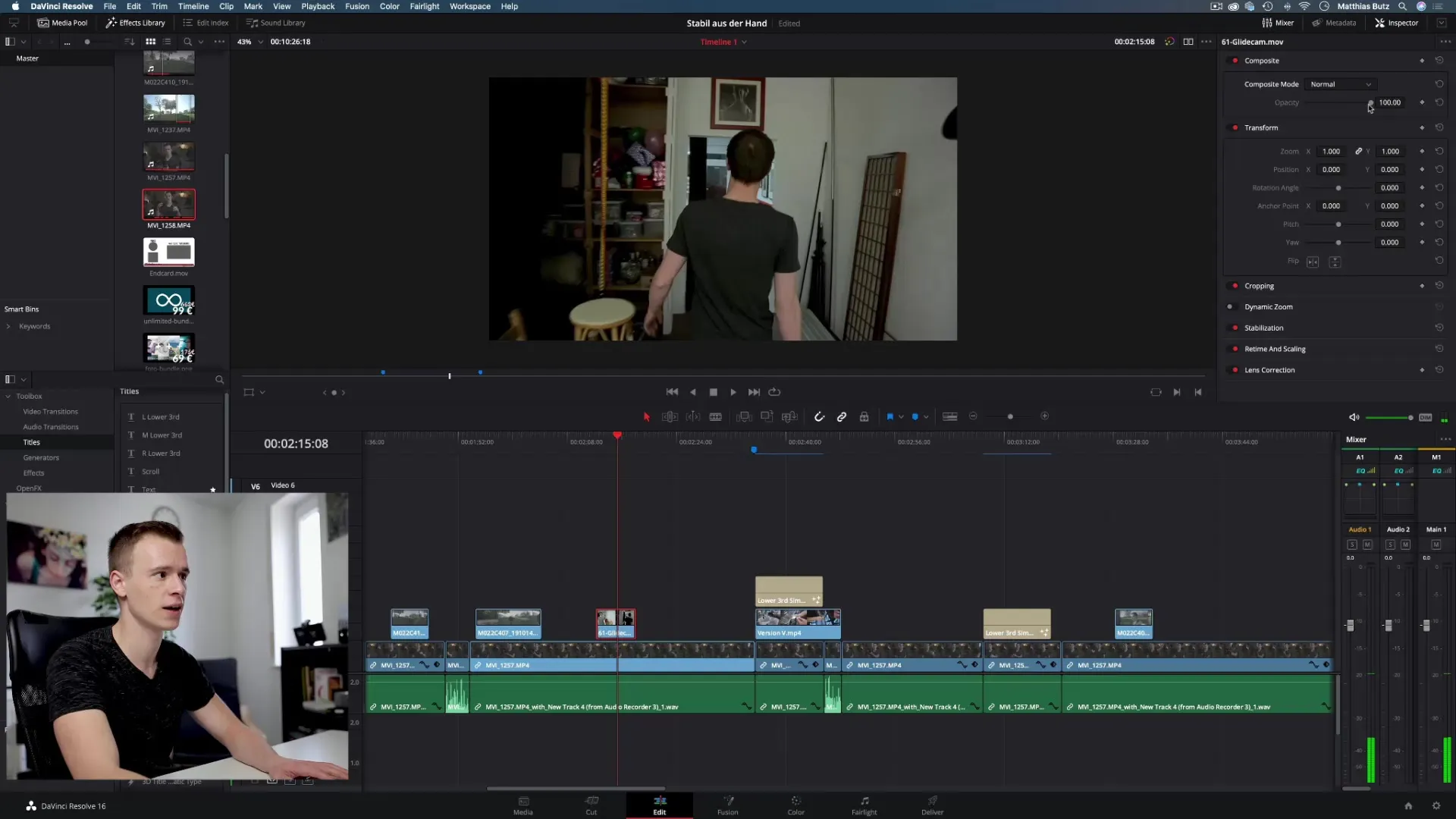
Putar dan Titik Jangkar
Inspector memungkinkan Anda untuk memutar klip. Untuk ini, Anda dapat menyesuaikan "Rotation Angle". Posisi titik jangkar juga berperan: jika tidak berada di pusat klip, efek putaran yang berbeda akan dihasilkan.
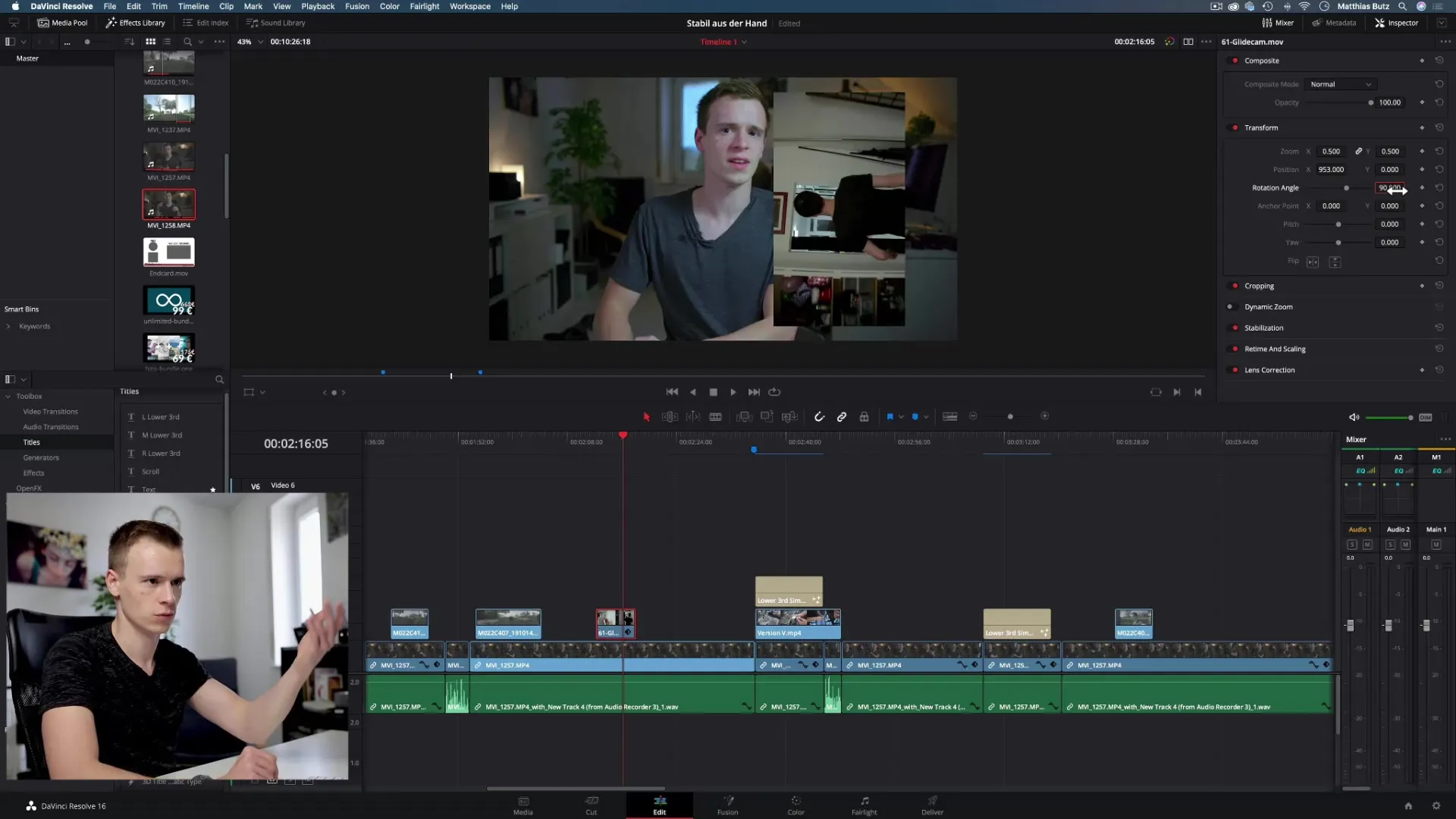
Pemotongan: Fungsionalitas Crop
Dengan fungsi crop, Anda dapat memotong gambar dari sebuah klip. Anda dapat menentukan berapa banyak yang akan dihapus dari tepi (kiri, kanan, atas, bawah). Ini bisa membantu untuk menghilangkan elemen yang mengganggu dari gambar.
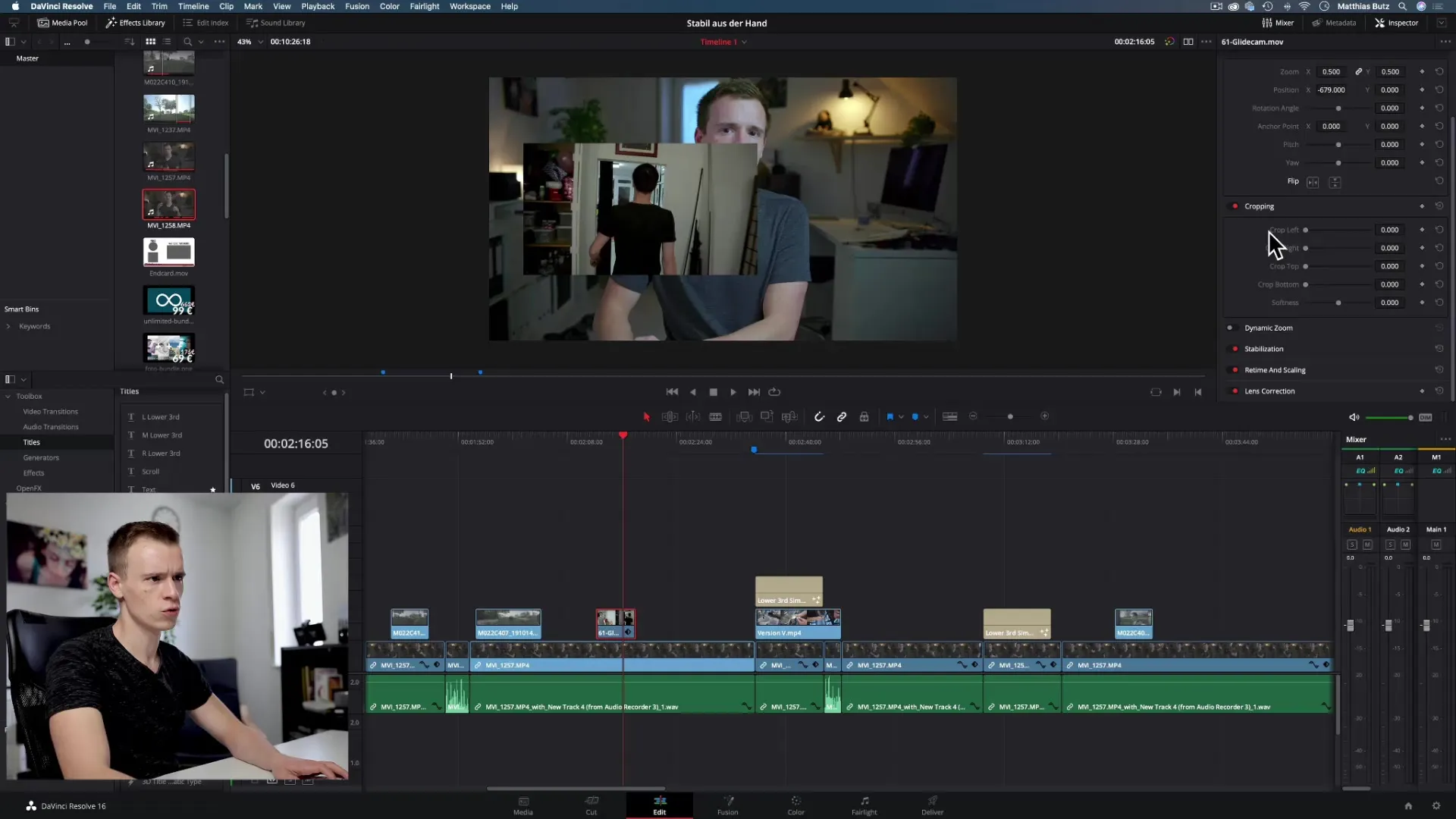
Zoom Dinamis
Zoom dinamis adalah fitur menarik lainnya. Ini memungkinkan Anda untuk secara otomatis melakukan zoom masuk atau zoom keluar pada gambar. Perilaku default dapat disesuaikan dengan menentukan titik awal dan akhir dan memberikan video Anda dinamika yang bergerak.
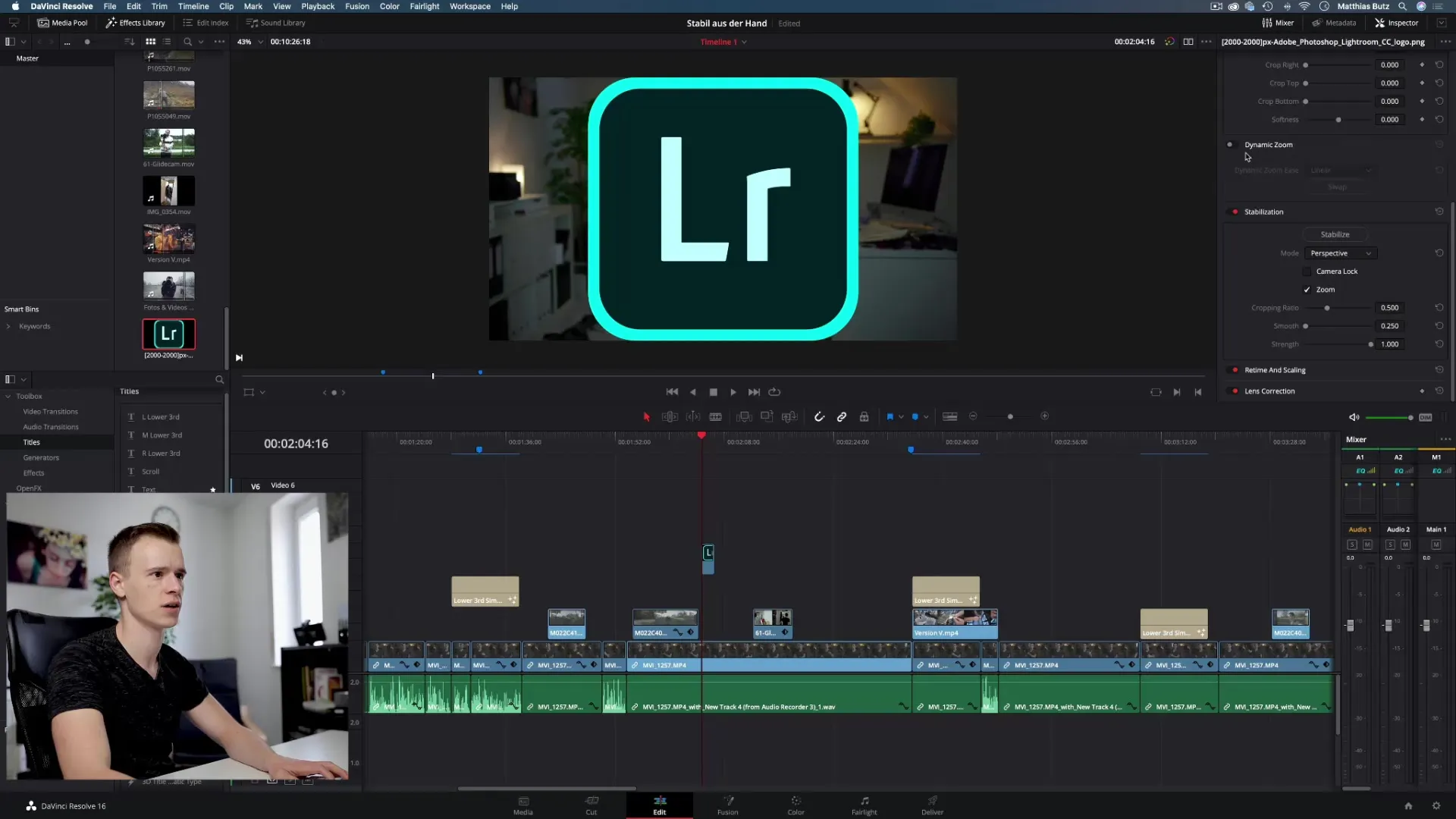
Stabilisasi Klip
Stabilisasi penting, terutama jika Anda berurusan dengan rekaman yang goyang. Di Inspector, Anda memiliki kemampuan untuk mengatur stabilisasi untuk memperbaiki goyang. Meskipun ada opsi yang lebih baik di area lain dari DaVinci Resolve, alat ini yang terintegrasi di sini adalah bantuan cepat.
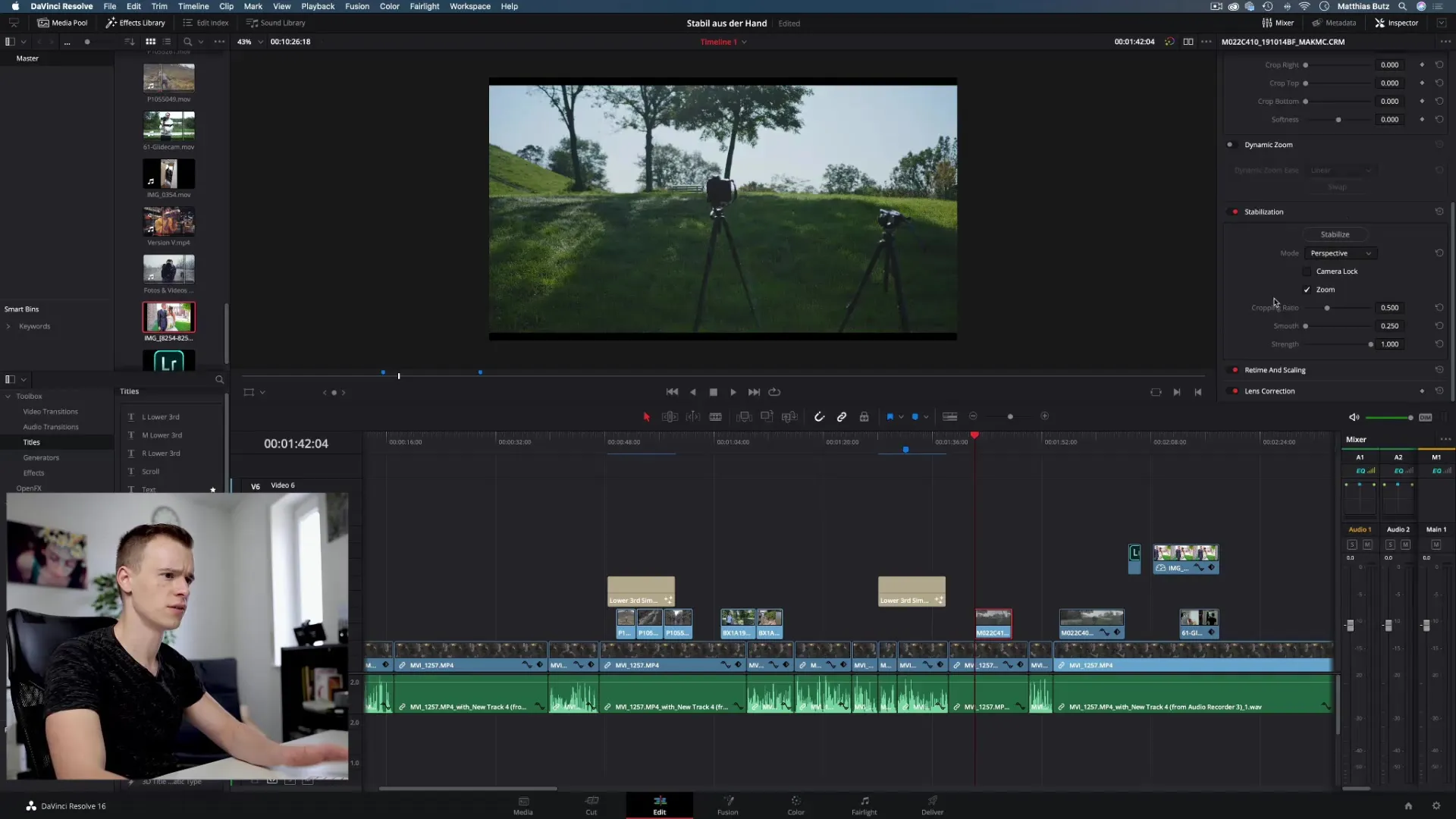
Retime dan Scaling
Di area Retime dan Scaling, Anda dapat mengontrol bagaimana klip berperilaku dengan perubahan waktu. Nilai default adalah “Optical Flow” dan sangat berguna saat Anda mengedit rekaman slow motion.
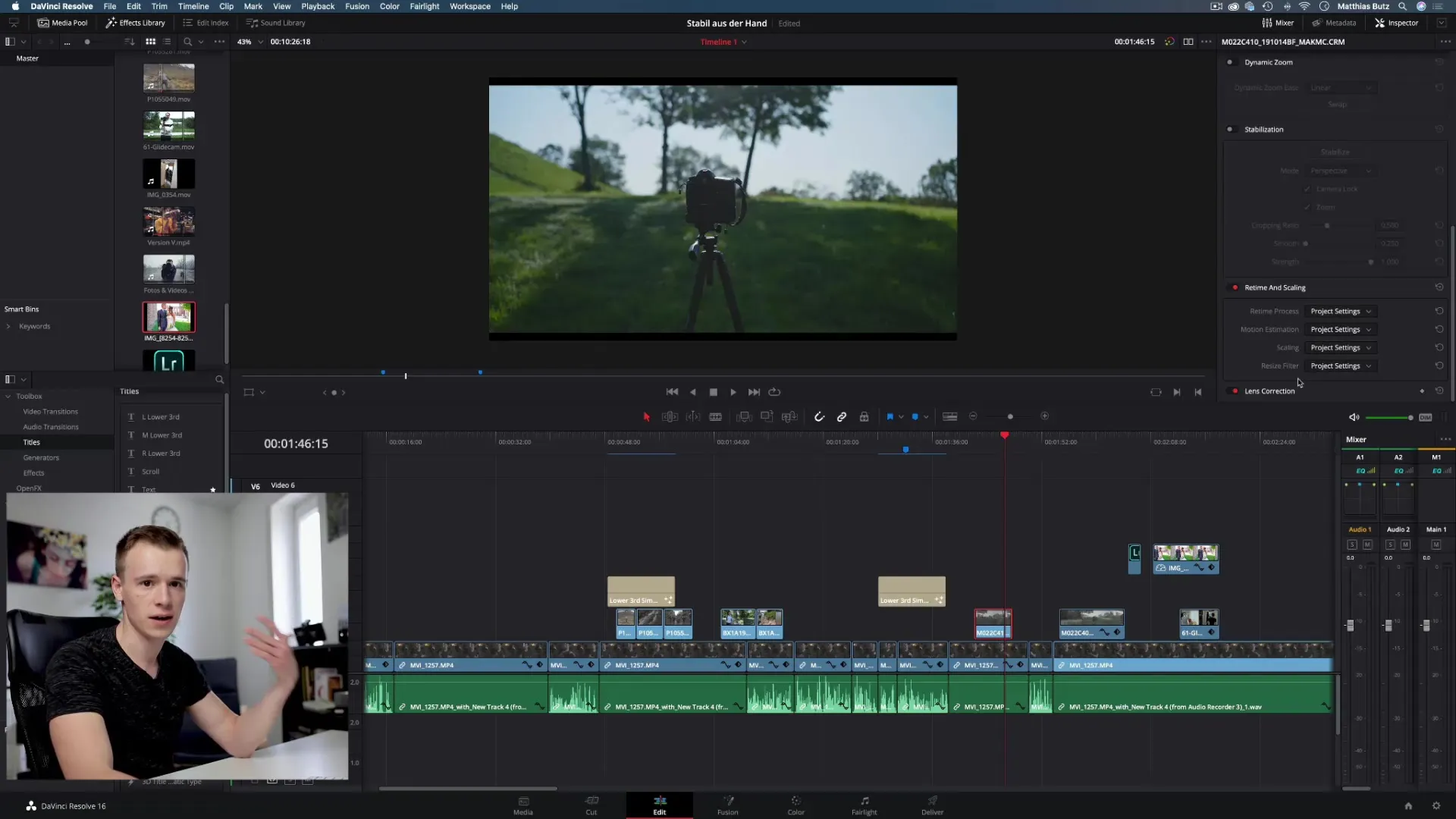
Koreksi Lensa
Fungsi ini hanya tersedia untuk pengguna Pro. Ini memungkinkan koreksi distorsi yang dapat terjadi akibat lensa sudut lebar. Sayangnya, Anda tidak dapat mengaksesnya di versi gratis.
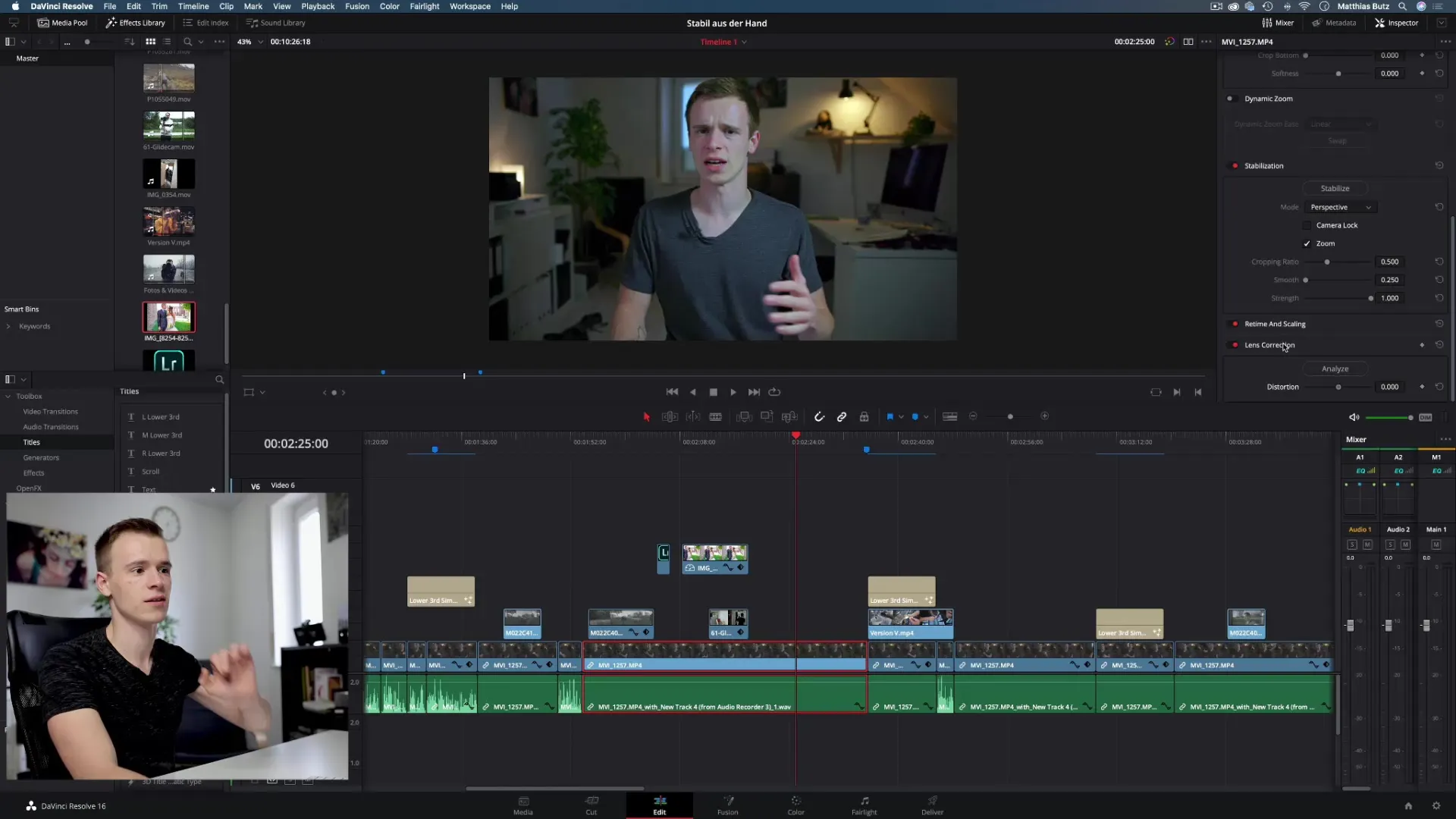
Peluang Kreatif dari Inspector
Inspector menawarkan banyak peluang kreatif. Anda dapat menyesuaikan klip secara fleksibel untuk lebih baik menyatu dengan desain keseluruhan. Banyak pengguna menghabiskan sebagian besar waktu mereka di area cropping dan transform.
Ringkasan - DaVinci Resolve: Memahami dan Menerapkan Inspector Secara Detail
Penggunaan Inspector di DaVinci Resolve dapat secara signifikan meningkatkan proyek video Anda. Dengan fungsinya yang beragam, Anda memungkinkan diri Anda untuk melakukan penyesuaian kreatif dalam waktu singkat. Alat ini sangat penting bagi siapa saja yang mengedit video secara profesional atau hanya ingin mengoptimalkan klip mereka.
Pertanyaan yang Sering Diajukan
Apa itu Inspector?Inspector adalah alat di DaVinci Resolve yang menawarkan opsi penyesuaian menyeluruh untuk klip video.
Fungsi apa saja yang ditawarkan oleh Inspector?Inspector memungkinkan penyesuaian posisi, ukuran, opasitas, rotasi, dan pemotongan klip.
Bagaimana cara menyesuaikan opasitas sebuah klip?Di area Transform, Anda dapat mengatur penggeser untuk Opacity, untuk mengontrol transparansi.
Apa yang dapat saya lakukan dengan zoom dinamis?Zoom dinamis memungkinkan Anda untuk secara otomatis memperbesar atau memperkecil gambar dan memberikan gerakan dinamis pada video Anda.
Apakah fungsi koreksi lensa tersedia di versi gratis DaVinci Resolve?Tidak, fungsi koreksi lensa hanya tersedia di versi Pro berbayar.


